हालाँकि अधिकांश मामलों में BIOS संस्करण का पता लगाना आवश्यक नहीं है, फिर भी कुछ स्थितियाँ हैं जहाँ आप ऐसा करना चाहेंगे। उदाहरण के लिए, यदि कोई BIOS अपडेट उपलब्ध है, तो आपको आगे बढ़ने से पहले वर्तमान संस्करण की जांच करनी चाहिए।
आपके कंप्यूटर सिस्टम का BIOS या मदरबोर्ड आपके पीसी के अधिकांश अन्य सॉफ़्टवेयर की तरह ही नियमित अपडेट प्राप्त करता है। अपडेट आमतौर पर बग फिक्स, सुरक्षा अपडेट या नई सुविधाओं को जोड़ने के साथ आते हैं। BIOS संस्करण का ज्ञान तब भी सहायक हो सकता है जब आपको इससे कोई समस्या हो रैम या सीपीयू त्रुटियों का कारण बनता है और जानकारी आपको समस्याओं को प्रभावी ढंग से हल करने में मदद कर सकती है।
हालाँकि, नए Windows 11 के साथ, उपयोगकर्ता अभी भी नए रूप और सुविधाओं को अपनाने के लिए संघर्ष कर रहे हैं। इस लेख में मैं बताऊंगा कि आप विंडोज़ में दो तरीकों से BIOS संस्करण की पहचान कैसे कर सकते हैं।
विंडोज़ में BIOS संस्करण का पता लगाएं
व्यवस्था जानकारी
BIOS संस्करण को देखने का पहला तरीका सिस्टम सूचना के माध्यम से है। सिस्टम सूचना आपके कंप्यूटर पर एक ऐप है जो सॉफ़्टवेयर, सेटिंग्स और हार्डवेयर का अवलोकन प्रदान करता है। आप इस ऐप के जरिए BIOS संस्करण का भी पता लगा सकते हैं।
इस पर राइट क्लिक करें प्रारंभ मेनू. चलाएँ पर क्लिक करें. रन विंडो में टाइप करें: msinfo32. बाईं ओर सिस्टम अवलोकन पर क्लिक करें। दाईं ओर आपको "BIOS संस्करण/दिनांक" दिखाई देगा। यह BIOS संस्करण की जानकारी है. यहां आपको अपने मदरबोर्ड के बारे में भी जानकारी मिलेगी.
कमांड प्रॉम्प्ट के माध्यम से सिस्टमइन्फो
आप कमांड प्रॉम्प्ट के माध्यम से BIOS संस्करण भी देख सकते हैं। आप एक कमांड दर्ज करते हैं और BIOS संस्करण की जानकारी विंडो में प्रदर्शित होती है।
स्टार्ट बटन पर राइट-क्लिक करें। चलाएँ पर क्लिक करें. रन विंडो में टाइप करें: cmd.exe.
कमांड प्रॉम्प्ट विंडो में, निम्न कमांड टाइप करें।
systeminfo | findstr /I /c:bios
BIOS संस्करण की जानकारी प्रदर्शित होती है.
यदि आप BIOS को अपडेट करने की योजना बना रहे हैं। अपना BIOS अपडेट करते समय बहुत सावधान रहें! यदि प्रक्रिया के दौरान आपका कंप्यूटर रुक जाता है, रुक जाता है या पावर खो देता है, तो BIOS या UEFI फ़र्मवेयर क्षतिग्रस्त हो सकता है। इससे आपका कंप्यूटर ख़राब हो जायेगा अब प्रारंभ नहीं हो सकता.
हमेशा अपना शोध करें, और बिना किसी कारण के BIOS संस्करण को नवीनतम संस्करण में अपडेट न करें। कुछ लैपटॉप में सॉफ़्टवेयर होता है जो इंगित करता है कि नया BIOS संस्करण कब उपलब्ध है। आप इस सॉफ़्टवेयर को बिना किसी समस्या के चला सकते हैं।
बिना किसी कारण के स्वयं "BIOS फ़्लैश" करने का प्रयास न करें। इससे दिक्कतें हो सकती हैं. BIOS फ़्लैश समस्याओं के मामले में, आपूर्तिकर्ता के हस्तक्षेप के बिना आपके कंप्यूटर की मरम्मत नहीं की जा सकती है।
और पढ़ें:
- मेरे पास कौन सा DirectX संस्करण है?
- यदि विंडोज़ अब प्रारंभ नहीं होती है तो फ़ाइलें पुनर्प्राप्त करें।
मैं आशा करता हूं कि इससे आपको मदद मिली होगी। पढ़ने के लिए आपका शुक्रिया!

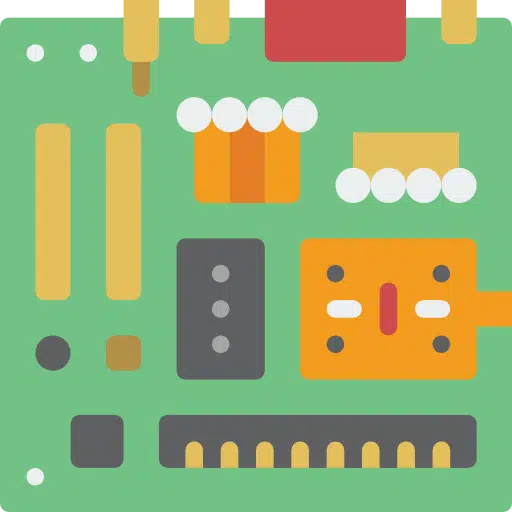
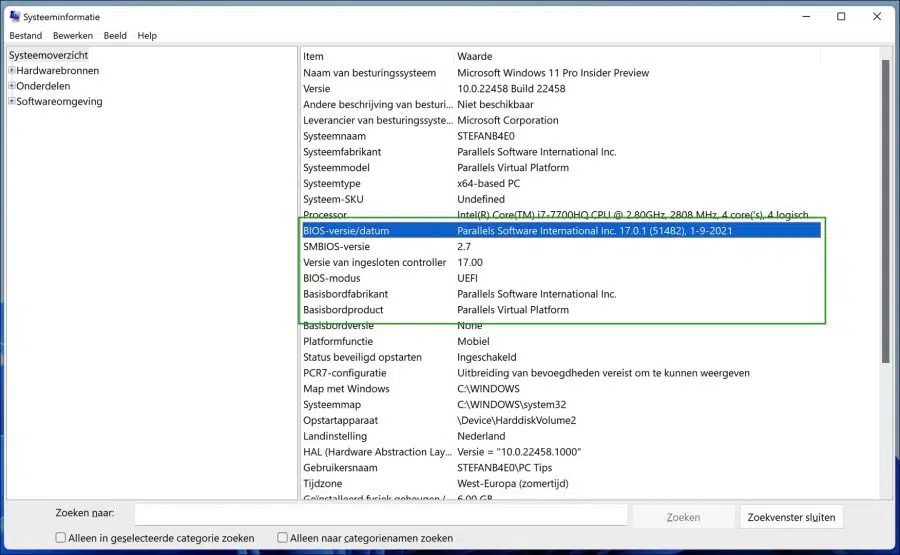
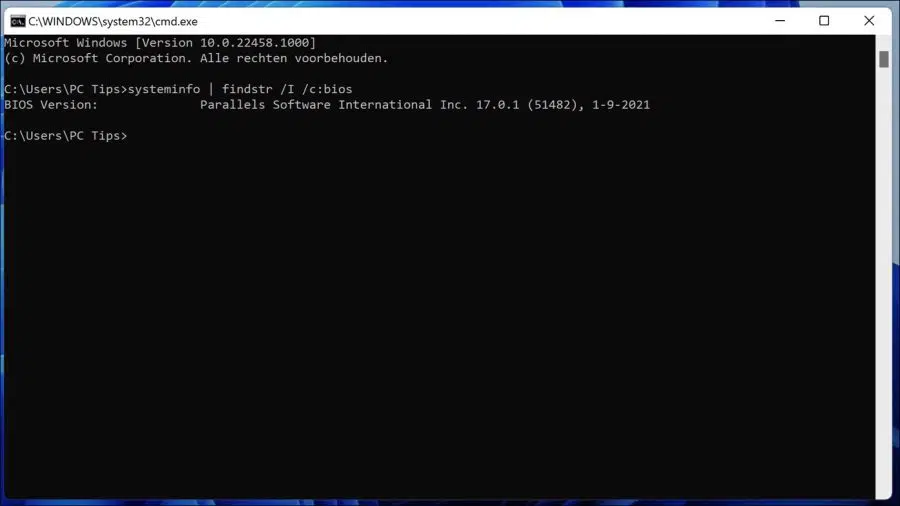
उत्तर के लिए धन्यवाद स्टीफन.
बायोस, अमी और उईफ़ी... इन अवधारणाओं (और अंतरों) को बेहतर ढंग से समझने के लिए मुझे इन सभी पर गौर करना होगा। लेकिन अब आपका जवाब ही मेरे लिए काफी है.
सधन्यवाद;
जनवरी
मुझे इस वर्ष पहले ही दो बार मरम्मत के लिए अपना एचपी पवेलियन डेस्कटॉप सौंपना पड़ा है।
सौभाग्य से, केवल वारंटी अवधि के भीतर।
समस्या: डेस्कटॉप बंद हो गया और बूट नहीं होगा। अब कोई प्रतिक्रिया नहीं.
दो मरम्मतों के दौरान मदरबोर्ड को बदल दिया गया और दूसरी बार बिजली की आपूर्ति भी बदल दी गई।
मैंने सिस्टम जानकारी के माध्यम से नोट किया है कि बायोस संस्करण अभी भी 2 साल पहले खरीद के बाद अद्यतन संस्करण के समान है। (बायोस एसएसआईडी 8653 - एएमआई एफ.31, 6/09/2021)
अब मैं क्या सोच रहा हूँ. क्या वह बायोस मदरबोर्ड का हिस्सा नहीं है? और क्या मदरबोर्ड बदलने के बाद भी यह 2 साल पहले जैसा ही संस्करण हो सकता है?
सधन्यवाद
नमस्ते, अच्छा सवाल है. जवाब है; वह कोई समस्या नहीं। मैं देख रहा हूं कि "BIOS" में "AMI" है। हालाँकि, यह एक BIOS नहीं है, यह एक UEFI फर्मवेयर है। एएमआई ने मुझे बताया कि यह यूईएफआई है और हार्डवेयर परिवर्तन के साथ यह ठीक है।
नमस्ते, स्टीफ़न।